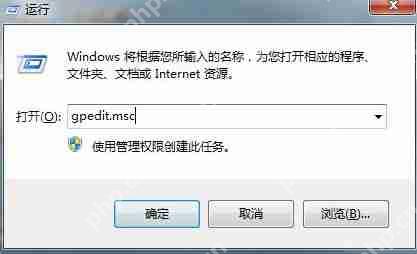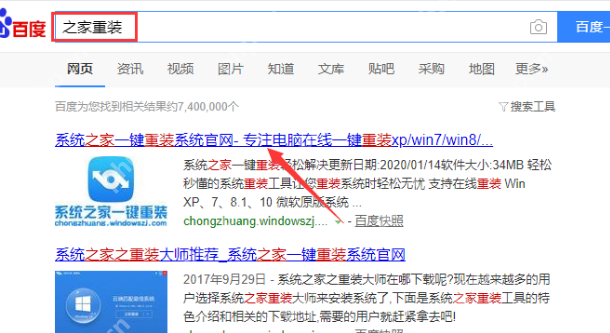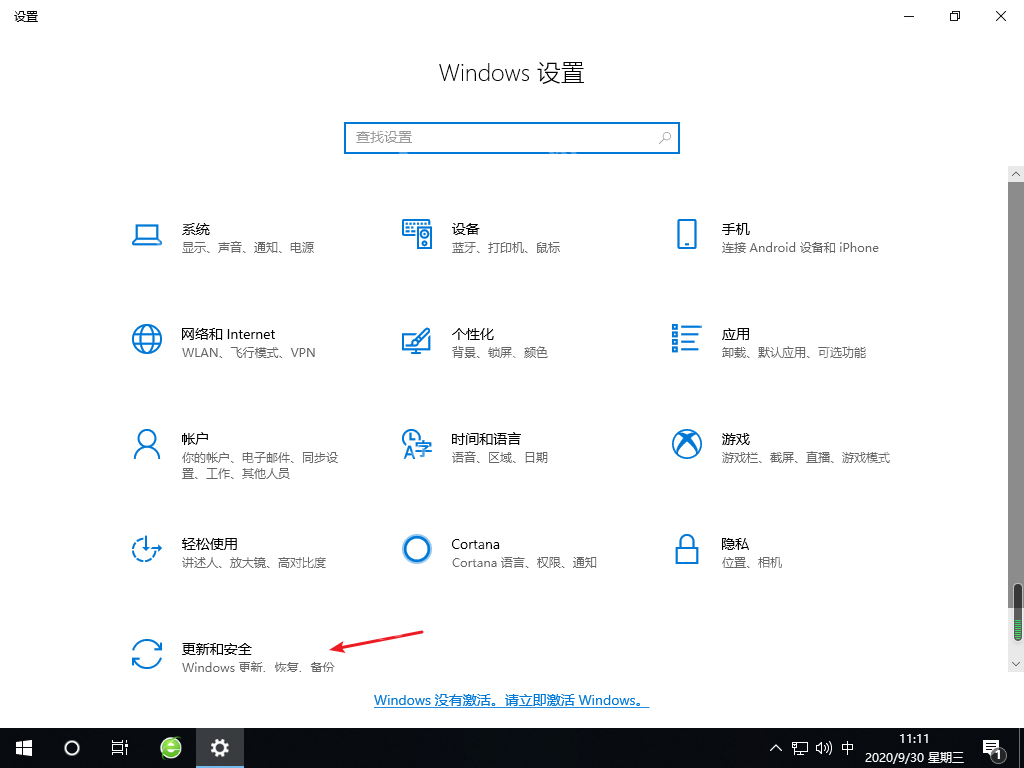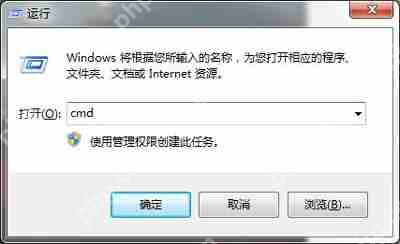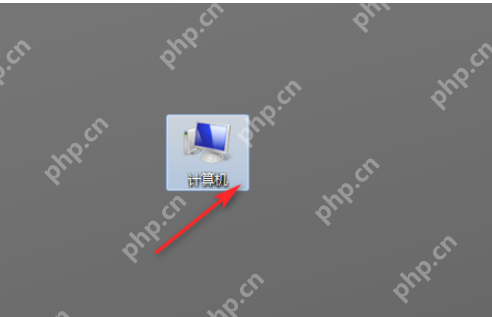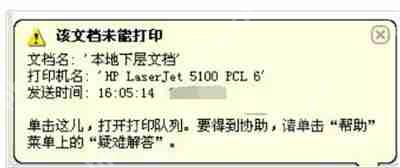系统更新失败如何解决 恢复更新功能步骤
系统更新失败通常由新旧文件替换问题导致,解决方法包括强制重启、进入安全模式排查驱动冲突、检
系统更新失败通常由新旧文件替换问题导致,解决方法包括强制重启、进入安全模式排查驱动冲突、检查错误信息以获取线索、使用系统恢复点回退、通过安装介质修复或重装系统。此外,需检查磁盘空间、更新驱动程序、分析系统日志,并在更新前确保硬件兼容性及备份数据以防再次失败。

系统更新失败,本质上就是新系统文件没能正确替换旧系统文件,导致系统启动或者运行出现问题。解决思路就是找到问题所在,然后要么修复,要么回退。
解决方案
首先,不要慌。系统更新失败是常见问题,通常不会导致硬件损坏。我们需要冷静分析问题,然后采取相应的措施。
强制重启: 这是最简单的尝试。有时候系统只是卡住了,强制重启可以解决问题。长按电源键直到电脑关闭,然后重新启动。
安全模式: 如果重启后仍然无法进入系统,尝试进入安全模式。安全模式会加载最基本的驱动程序和服务,如果系统问题是由于驱动程序或软件冲突引起的,那么在安全模式下就可以正常启动。进入安全模式的方法通常是在启动电脑时,反复按F8或Shift+F8键(不同电脑可能不同,具体可以搜索你的电脑型号+进入安全模式)。
检查错误信息: 系统更新失败通常会伴随错误信息。仔细阅读这些信息,它们可能包含问题的线索。例如,错误代码、文件名等。将这些信息记录下来,然后搜索相关的解决方案。
系统恢复: 如果你之前创建了系统恢复点,那么可以使用系统恢复功能将系统恢复到之前的状态。在安全模式下,可以找到系统恢复选项。
使用安装介质修复: 如果以上方法都无效,那么可能需要使用Windows安装介质(U盘或光盘)进行修复。将安装介质插入电脑,然后从安装介质启动。在安装界面,选择“修复计算机”选项,然后按照提示进行操作。
重装系统: 如果所有方法都失败了,那么最后的选择就是重装系统。这会清除所有数据,所以请确保提前备份重要文件。
检查硬件: 虽然系统更新失败通常是软件问题,但也有可能是硬件问题导致的。例如,硬盘损坏、内存故障等。如果怀疑是硬件问题,可以尝试使用硬件检测工具进行检测。
日志分析: Windows系统会记录系统事件日志。这些日志可能包含系统更新失败的原因。可以使用事件查看器查看系统日志,找到相关的错误信息。
更新驱动程序: 更新失败也可能是因为驱动程序不兼容。进入安全模式后,尝试更新显卡、网卡等关键设备的驱动程序。
检查磁盘空间: 确保系统盘有足够的可用空间。系统更新需要足够的空间来存储新的系统文件。
更新失败后如何防止再次发生?
首先,确保你的电脑满足系统更新的最低配置要求。如果你的电脑配置过低,那么可能无法顺利安装新的系统。另外,在更新系统之前,备份重要数据是一个好习惯。这样,即使更新失败,你也可以恢复数据。
如何回滚到之前的系统版本?
如果更新失败后,系统仍然可以启动,那么可以尝试回滚到之前的系统版本。在“设置”->“更新与安全”->“恢复”中,可以找到“回退到以前版本的Windows 10”或类似的选项。但是,这个选项只有在更新后的一段时间内有效。
系统更新时出现蓝屏怎么办?
蓝屏通常表示系统遇到了严重错误。如果系统更新时出现蓝屏,首先记录蓝屏上的错误代码。然后,重启电脑,尝试进入安全模式。在安全模式下,可以尝试卸载最近安装的驱动程序或软件,或者使用系统恢复功能。如果仍然无法解决问题,那么可能需要使用安装介质进行修复或重装系统。
菜鸟下载发布此文仅为传递信息,不代表菜鸟下载认同其观点或证实其描述。
相关文章
更多>>热门游戏
更多>>热点资讯
更多>>热门排行
更多>>- 三国奇兵游戏排行-三国奇兵所有版本-三国奇兵游戏合集
- 霹雳传说题材手游排行榜下载-有哪些好玩的霹雳传说题材手机游戏推荐
- 末世崛起ios手游排行榜-末世崛起手游大全-有什么类似末世崛起的手游
- 2023霸王之心手游排行榜-霸王之心手游2023排行榜前十名下载
- 2023地藏诛魔手游排行榜-地藏诛魔手游2023排行榜前十名下载
- 裁决王座系列版本排行-裁决王座系列游戏有哪些版本-裁决王座系列游戏破解版
- 万古苍穹手游排行-万古苍穹免费版/单机版/破解版-万古苍穹版本大全
- 大圣降临游戏排行-大圣降临所有版本-大圣降临游戏合集
- 2023一剑主宰手游排行榜-一剑主宰手游2023排行榜前十名下载
- 猪猪公寓游戏版本排行榜-猪猪公寓游戏合集-2023猪猪公寓游戏版本推荐
- 类似大庆传奇的手游排行榜下载-有哪些好玩的类似大庆传奇的手机游戏排行榜
- 至尊皇城手游2023排行榜前十名下载_好玩的至尊皇城手游大全